Kurzanleitung für Lehrkräfte
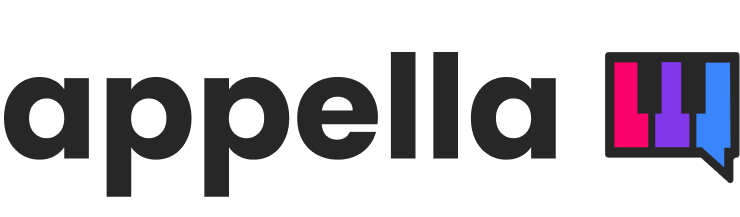
Anmeldebildschirm¶
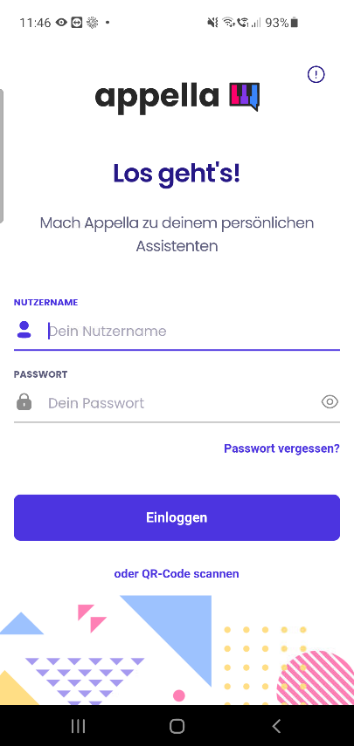
Sobald du die App aus dem Store geladen und gestartet hast, öffnet sich dieser Anmeldebildschirm. Hier gibst du den Nutzernamen und das Passwort ein, welche dir von deiner Musikschule mitgeteilt wurden. Alternativ kannst du auch den QR-Code scannen, wenn dir der QR-Code zur Verfügung steht.
Wenn du dein Passwort vergessen hast, dann kannst du dir eine E-Mail zum Setzen eines neuen Passworts schicken lassen. Weiter Informationen dazu findest du hier.
Auf dem Gerät bleibst du angemeldet, auch wenn du die App verlässt. Das ist notwendig, damit du Benachrichtigungen erhalten kannst. Allerdings kannst du dich jederzeit von der App über die Einstellungen wieder abmelden.
Dashboard¶
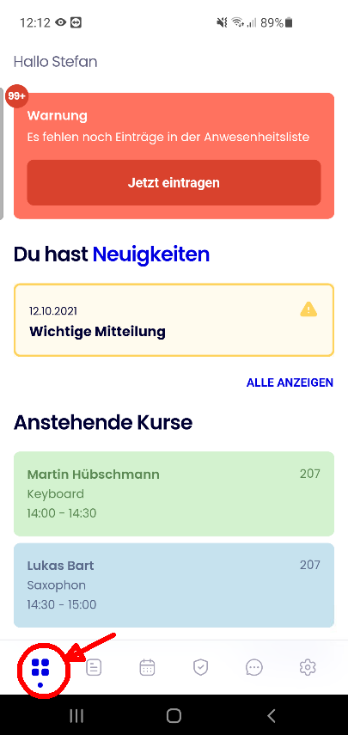
Nach der Anmeldung gelangst du auf das Dashboard. Dieses kannst du jederzeit durch das gekennzeichnete Symbol am unteren Rand aufrufen.
Im Dashboard stehen dir alle im Augenblick wichtige Informationen zur Verfügung:
- Noch nicht eingetragene Anwesenheiten (vergangene Unterrichtseinheiten wurden noch nicht eingetragen).
- Neuigkeiten, die noch nicht angesehen wurden.
- Die nächsten anstehenden Kurse (Unterrichtseinheiten).
Du kannst jeweils die Einträge aufrufen, um direkt in den zugehörigen Bereich zu gelangen.
Pinnwand¶
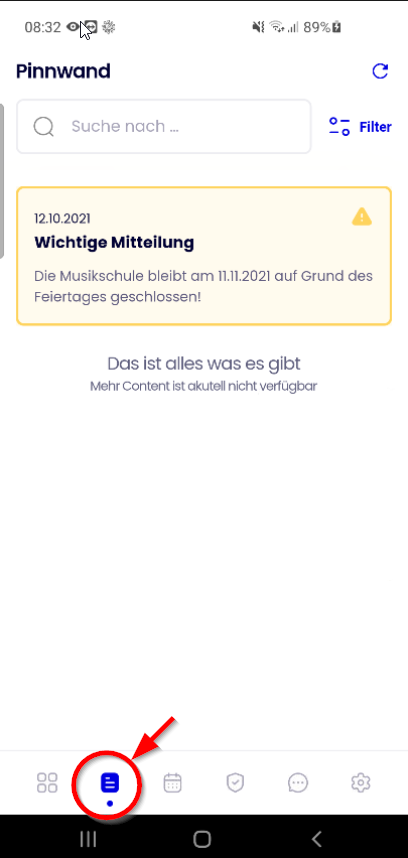
Über das gekennzeichnete Symbol am unteren Rand kannst du die Pinnwand aufrufen.
Auf der Pinnwand werden Aushänge deiner Musikschule veröffentlicht.
Durch Auswahl eines Aushangs gelangst du an alle Informationen und kannst den Aushang auch kommentieren:
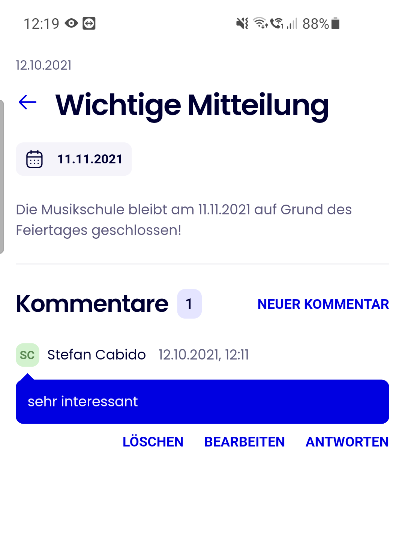
Stundenplan¶
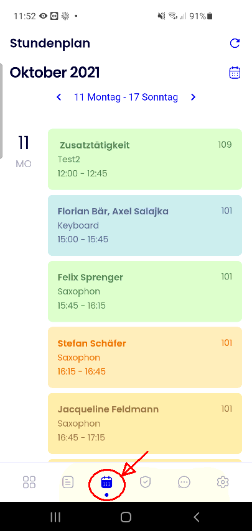
Über das gekennzeichnete Symbol am unteren Rand kannst du den Stundenplan aufrufen. Durch Scrollen nach unten erhältst du alle Unterrichtseinheiten der ausgewählten Woche. Scrollen du über die Woche (im Bild „11 Montag – 17 Sonntag“) nach links bzw. rechts, kannst du die vorherigen bzw. nächsten Wochen aufrufen. Durch Auswahl einer Unterrichtseinheit öffnest du die Details:
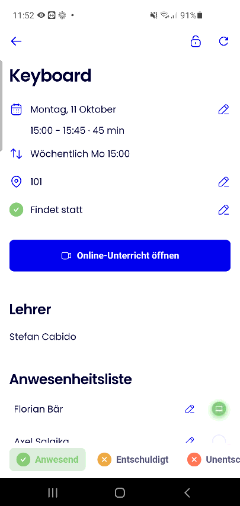
Details¶
In den Details kannst du für diese spezielle Unterrichtseinheit den Tag, die Uhrzeit und den Raum verändern. Die Teilnehmer aus der Unterrichtseinheit erhalten automatisch eine Benachrichtigung mit den Änderungen. Fällt eine Unterrichtseinheit komplett aus (z.B. wegen Ferien, Lehrer krank, etc.) kann dies ebenfalls hier eingetragen werden. Weitere Informationen dazu findest du hier.
Durch „Klick“ auf die Schaltfläche „Online-Unterricht öffnen“ wird automatisch ein Video-Meeting gestartet. Alle Teilnehmer aus der gleichen Unterrichtseinheit können diesem Video-Meeting beitreten.
Zusätzlich können auch die Anwesenheiten in Teilnehmer im unteren Bereich eingetragen werden.
Wurden in einer Unterrichtseinheit Daten verändert (Zeit bzw. Raum),
wird dies im Stundenplan entsprechend dargestellt:
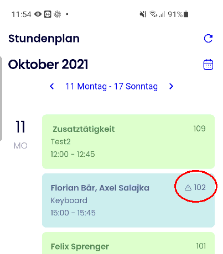
Anwesenheitsliste¶
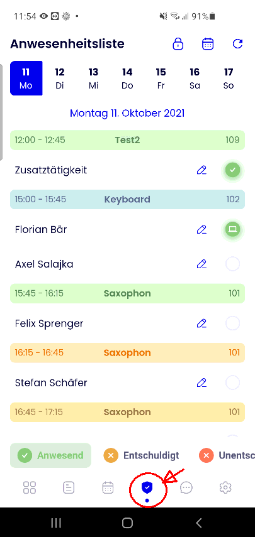
Über das gekennzeichnete Symbol am unteren Rand kannst du die Anwesenheitsliste aufrufen. Durch Scrollen nach unten erhältst du alle Anwesenheiten des ausgewählten Tages. Scrollst du über die Woche (im Bild oben unter dem Wort „Anwesenheitsliste“) nach links bzw. rechts, kannst du die vorherigen bzw. nächsten Wochen aufrufen. Durch „Klick“ auf den entsprechenden Tag erhältst du die zugehörige Anwesenheitsliste.
Wenn du auf den farbigen Bereich über Anwesenheit klickst, dann kommst du zu den Details dieser Unterrichtseinheit.
Durch Klicken auf den Namen eines Teilnehmers öffnen sich Kontaktinformationen zu dieser Person.
Rechts neben dem Namen kannst du für diese Person eine Notiz hinzufügen. Der Schüler oder die Schülerin kann die Notiz nicht lesen.
Am rechten Rand findest du einen Kreis, wo du die Anwesenheit eintragen kannst. Die Auswahl dazu (Anwesend, Entschuldigt, Unentschuldigt, Online, nicht erfasst) kannst du unten anklicken. Wenn du nicht die gesamte Auswahl siehst, dann musst du unten nach rechts bzw. links scrollen.
Weitere Informationen zur Anwesenheitsliste findest du hier.
Messenger¶
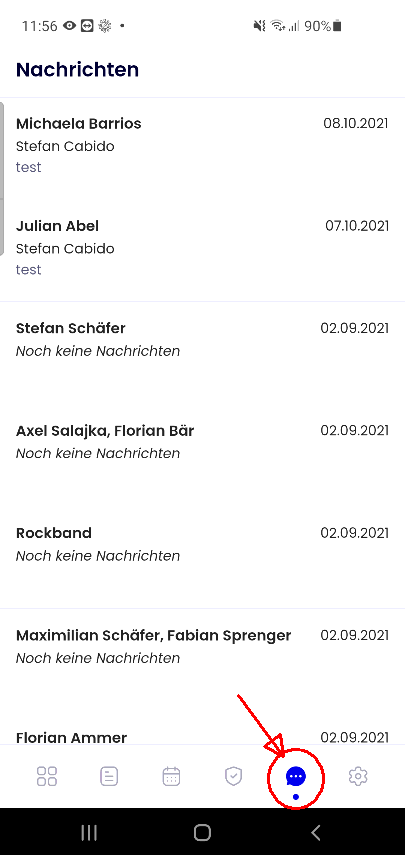
Über das gekennzeichnete Symbol am unteren Rand kannst du den Messenger aufrufen.
Für alle Unterrichtseinheiten existiert eine Gruppe, in der die Lehrkraft mit ihren Schülern und Schülerinnen Nachrichten austauschen kann.
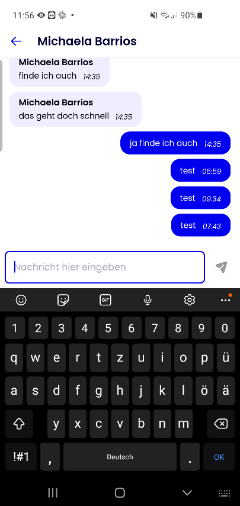
Einstellungen¶
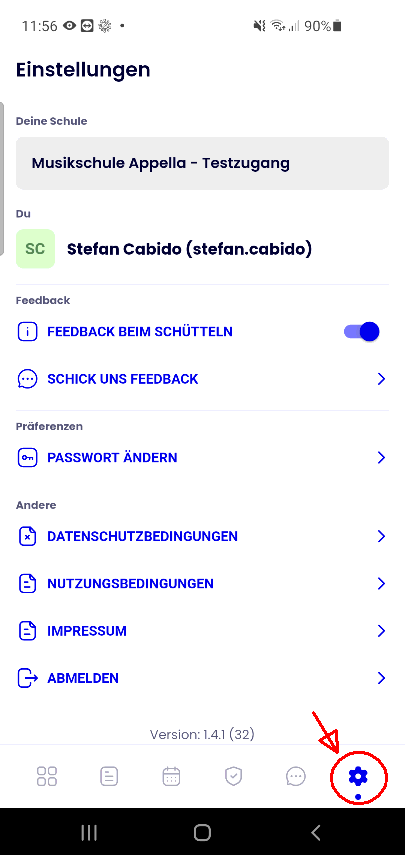
Über das gekennzeichnete Symbol am unteren Rand kannst du die Einstellungen aufrufen.
Im Bereich der „Einstellungen“ siehst du, unter welchem Namen du bei welcher Musikschule angemeldet bist. Dort kannst du uns Feedback zur App schicken, wenn du möchtest auch einfach durch „Schütteln“ des Gerätes.
Das persönliche Passwort kann hier geändert werden. Die rechtlichen Grundlagen (Datenschutzbestimmungen, Nutzungsbedingungen und Impressum) können hier abgerufen werden.
Ganz unten kannst du dich unter diesem Nutzernamen von der App abmelden.
Fragen zur App oder Fehler entdeckt¶
Bei Fragen zur App oder wenn du einen Fehler entdeckt hast, dann melde dich bitte bei unserem Support. Nur dadurch können wir die Fehler schnellstmöglich beheben.
Stand: 30.10.2021 | © 2021 Appella UG (haftungsbeschränkt)